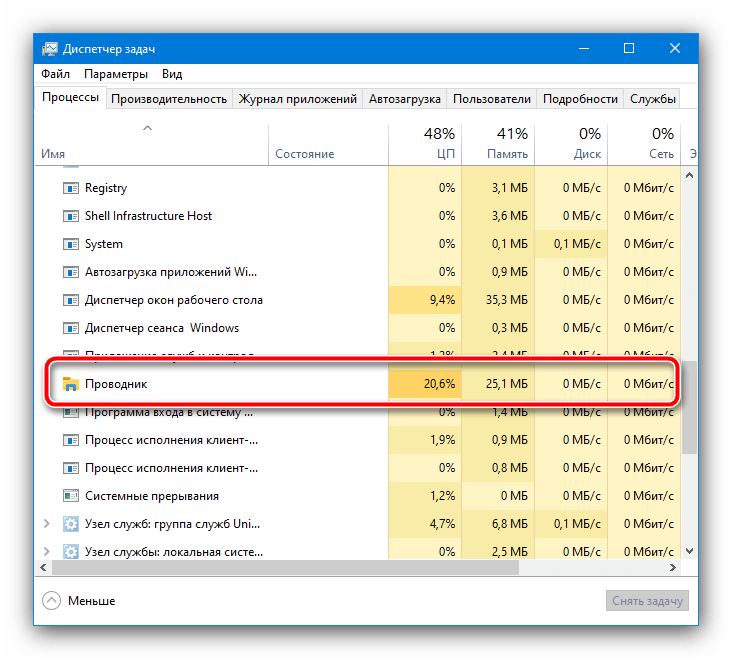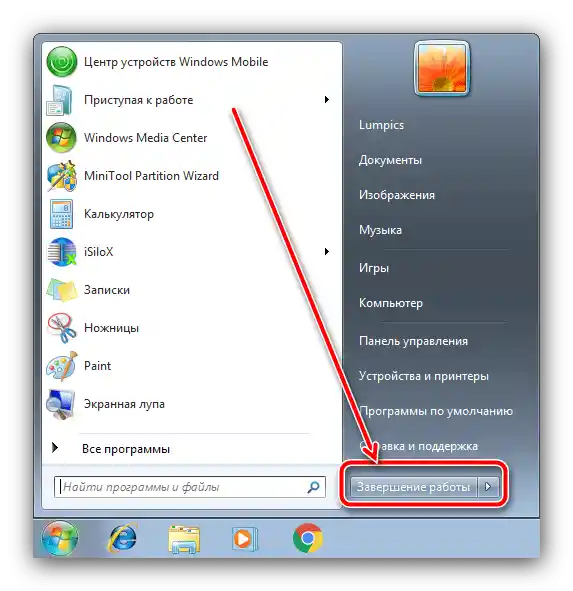Sadržaj:
Način 1: Prelazak u način cijelog ekrana
Mnoge moderne igre mogu raditi u tri različita načina prikaza – u prozoru, u prozoru bez okvira i u cijelom ekranu. U prva dva načina traka zadataka će uvijek biti prikazana, dok u trećem – neće. Otvorite postavke igre, idite na odjeljak grafike ili videa, i potražite opcije s nazivima "Način prikaza", "Screen Mode", "Monitor" i druge slične – tamo bi trebala biti stavka "Način cijelog ekrana" ("Fullscreen"), koju treba aktivirati. Ponekad je potrebna opcija predstavljena kao zasebna stavka.
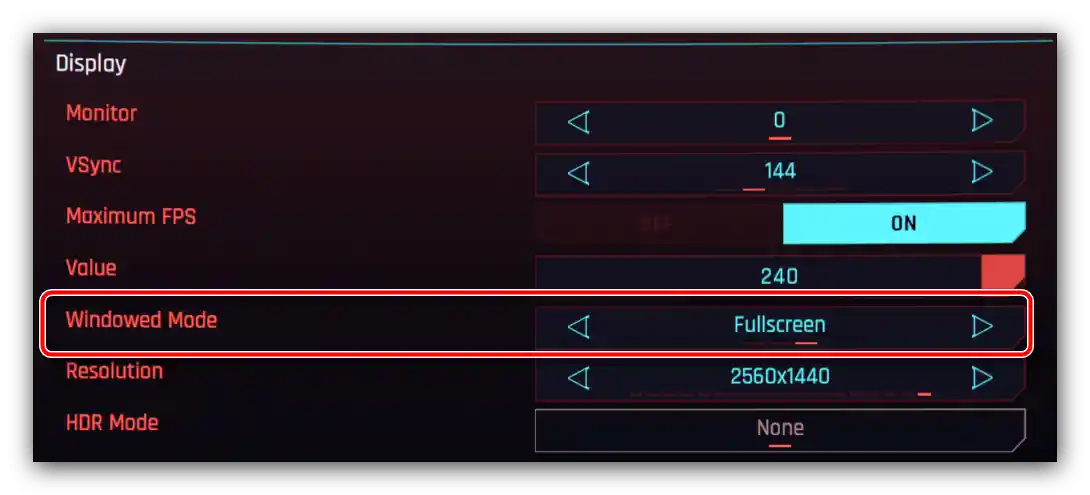
Ponekad postavke igre mogu biti neispravno određene, a pokušaji prelaska u način cijelog ekrana ne donose promjene. U takvoj situaciji treba ga prisilno aktivirati, pomoću kombinacije tipki Alt+Enter (ponekad Ctrl+Enter).
Način 2: Postavke skrivanja trake zadataka
U operativnim sustavima iz obitelji Windows, dotični element sučelja može se postaviti tako da će u normalnim uvjetima biti skriven, a pojavljivati se samo kada se kursor pomakne iznad njega.Za uključivanje ove postavke jednostavno desnom tipkom miša kliknite na traku zadataka i odaberite stavku "Postavke trake zadataka" (u Windows 7 – "Svojstva").
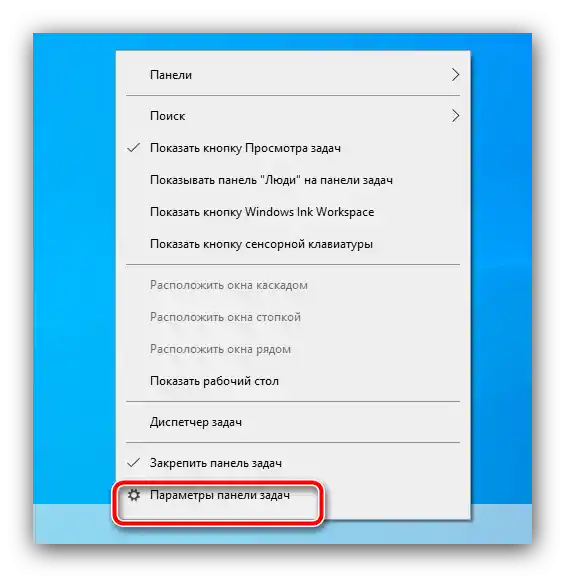
Nakon pokretanja uključite opciju "Automatski sakrij traku zadataka u načinu rada radne površine". U Windows 7 ova postavka se jednostavno naziva "Automatski sakrij traku zadataka".
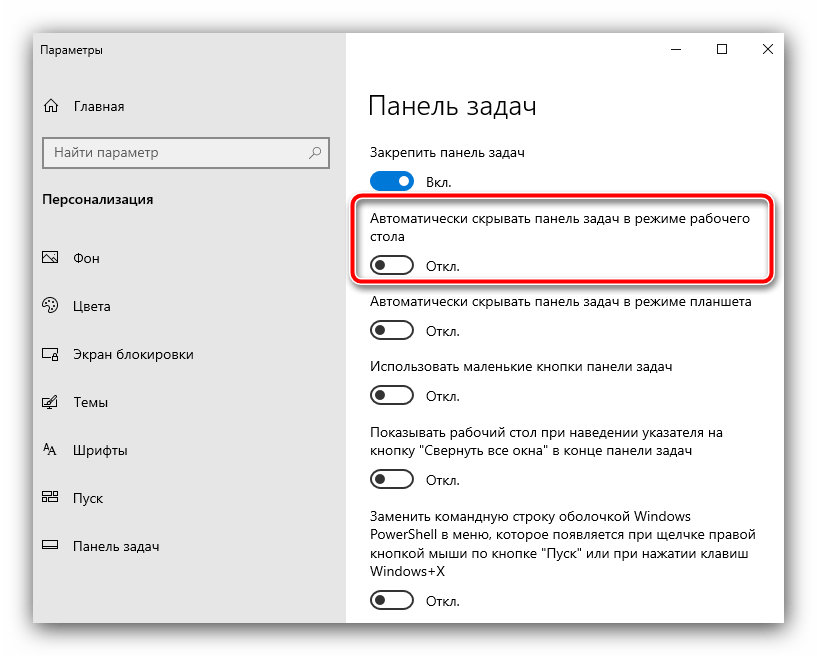
Međutim, treba imati na umu da ova funkcija ne rješava uvijek problem učinkovito, i kada pomaknete pokazivač miša na donji dio prozora igre, traka može i dalje biti vidljiva.
Način 3: Ponovno pokretanje "Explorera"
Najradikalnija metoda rješavanja problema je ponovno pokretanje procesa sustavnog sučelja. Naime, stalna prisutnost trake zadataka može biti znak da je neki od elemenata "Explorera" zamrznut, što se rješava ponovnim pokretanjem.
Windows 10
- Pozovite "Upravitelj zadataka" – na primjer, pomaknite pokazivač miša na traku, kliknite PCM i odaberite odgovarajuću opciju kontekstnog izbornika.
Također pročitajte: Metode pokretanja "Upravitelja zadataka" u Windows 7 i Windows 10
- Otvorite karticu "Procesi" i pregledajte popis, pronašavši "Explorer" (ili "Explorer" u engleskoj verziji).
![Pronaći proces vodiča u Windows 10 za skrivanje trake zadataka u igrama]()
Nakon pronalaska stavke, kliknite na nju PCM i odaberite "Ponovno pokreni".
- Pričekajte neko vrijeme (oko minute, ovisno o snagama računala), nakon čega bi sustavno sučelje trebalo biti ponovno učitano.Pokušajte pokrenuti problematičnu igru i provjerite hoće li se panel pojaviti.
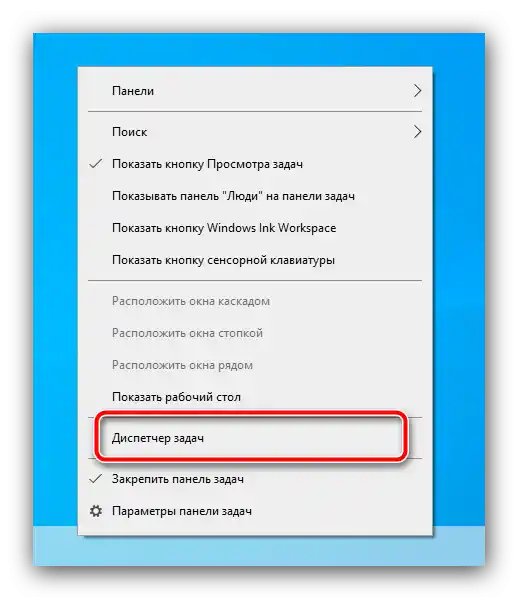
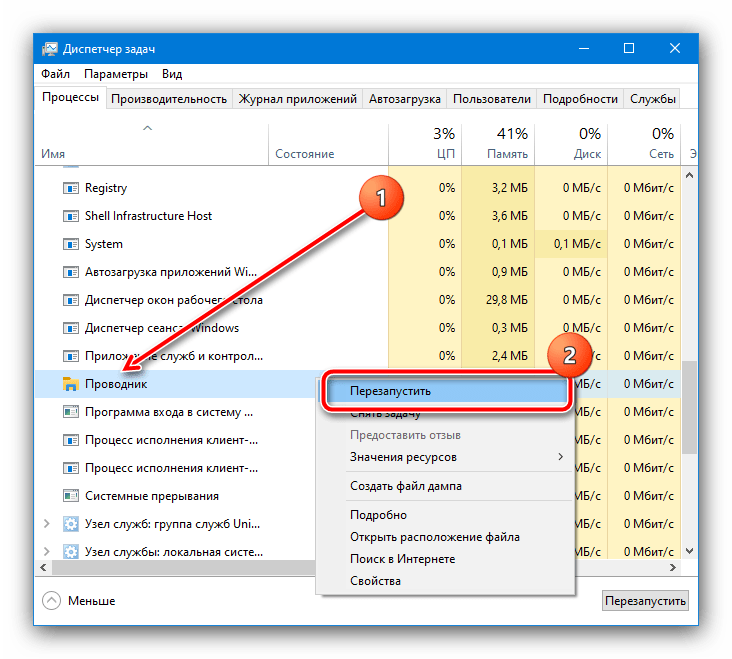
Windows 7
U "sedmici" postupak se malo razlikuje – algoritam je sljedeći:
- Otvorite "Start", pritisnite Ctrl+Shift, zatim pomaknite kursor na gumb "Zatvaranje" i kliknite desnim klikom.
![Otvorite izbornik Start u sustavu Windows 7 za skrivanje trake zadataka tijekom igara]()
Pojavit će se kontekstni izbornik u kojem treba odabrati stavku "Izlaz iz Explorera".
- Sučelje će se zatvoriti. Za ponovno pokretanje pritisnite kombinaciju Ctrl+Shift+Esc. Pojavit će se "Upravitelj zadataka", iskoristite u njemu stavke "Datoteka" – "Nova zadaća".
- U prozoru novih zadataka unesite
exploreri pritisnite "U redu", nakon čega pričekajte da sučelje dođe u normalu.
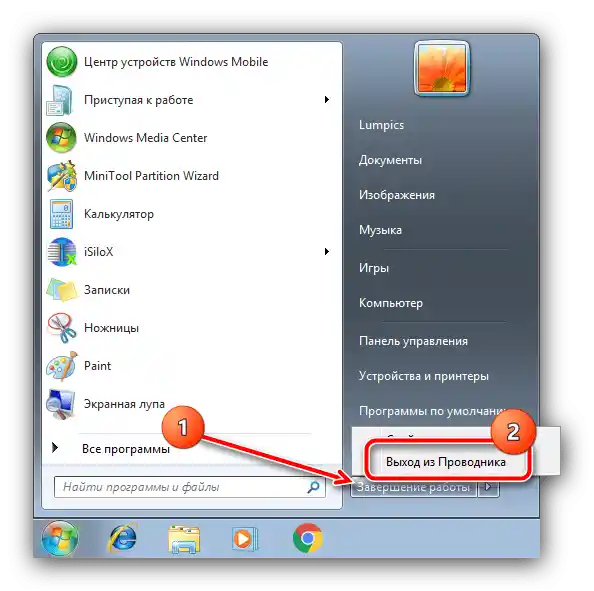
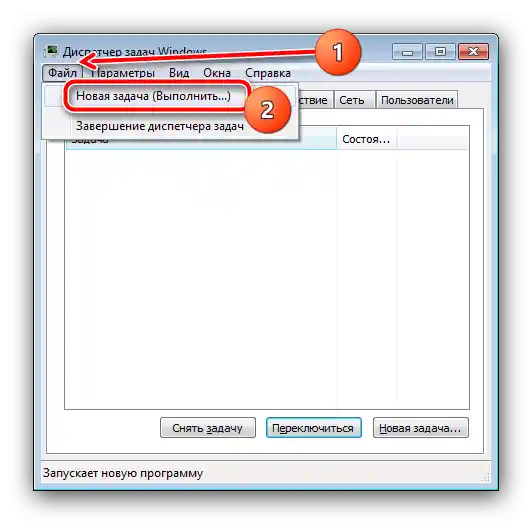
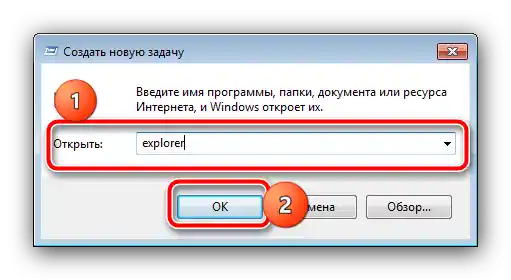
Kao što pokazuje iskustvo, ponovno pokretanje "Explorera" omogućuje uklanjanje neželjenog panela zadataka ne samo u igrama, već i, na primjer, prilikom gledanja videa na YouTubeu.